А ведь функция востребована именно потому, что делается она одним движением, и воспользоваться ею очень просто, т.к. он (снимок экрана) остаётся в памяти вашего смартфона навсегда, или, по крайней мере, до первого сброса до заводских настроек.
А как сделать скриншот с экрана смартфона Самсунг?
Способов сфотографировать экран смартфона много, и каждый производитель телефона к стандартному способу, который делается при нажатии двух кнопок: «Питания» и «Громкость ниже», придумывает что-то своё оригинальное.
Теперь, как правило, все последние варианты смартфонов основных производителей приходят к более лаконичному виду, где на корпусе телефона имеется только три кнопки, остальные же кнопки – это виртуальные кнопки на экране телефона.
На «трехкнопочном» смартфоне SAMSUNG скриншот можно сделать двумя основными способами:
1 способ: скриншот двумя кнопками;
2 способ: скриншот ладонью.
1 способ: скриншот двумя кнопками.
Инструкция по съёмке экрана (скриншот) с помощью двух кнопок на смартфоне SAMSUNG.
Снимок экрана на Samsung Galaxy M31s / Как сделать скриншот на Samsung Galaxy M31s?
Для скриншота экрана смартфона нужно нажать одновременно на две кнопки: кнопки «Питания» и кнопки «Уменьшения громкости звука».
Скрин №1 – нажать одновременно на кнопку «Питания» и на кнопку «Уменьшения громкости звука». Скрин №2 – вид снимка экрана.
2 способ: скриншот ладонью.
Инструкция по настройке смартфона SAMSUNG для «Снимка экрана ладонью».
1. На рабочем экране запускаем приложение Настройки телефона.

Скрин №3 – нажать на значок приложения Настройки телефона.
2. В Настройках телефона выбираем раздел Дополнительные функции.

Скрин №4 – выбрать раздел Дополнительные функции.
3. В разделе Дополнительные функции выбираем подраздел Движения и жесты.

Скрин №5 – выбрать подраздел Движения и жесты.

Скрин №6 – нажать на пункт «Снимок экрана ладонью».
5. В окне «Снимок экрана ладонью» нужно включить переключатель этой функции.

Скрин №7 – нажать на переключатель для включения функции «Снимок экрана ладонью».
6. Теперь функция «Снимок экрана ладонью» включена, и мы можем делать скриншот экрана этим способом.
Инструкция по съёмке экрана (скриншот) способом «Снимок экрана ладонью» на смартфоне SAMSUNG.
1. Для скриншота экрана смартфона нужно провести ребром ладони по экрану либо слева направо, либо справа налево. Нужно провести ладонью так, чтобы ребро ладони обязательно касалось поверхности экрана.
2. После этого в строке состояния телефона (это самая верхняя строчка экрана) появится значок уведомления, информирующий о новом скриншоте.
Чтобы прочитать сам текст уведомления нужно свайпом от верхнего края экрана провести вниз, чтобы открыть Панель уведомлений.

Скрин №9 – открыть Панель уведомлений свайпом от верхнего края экрана вниз.
Далее, на Панели уведомления можно нажать на само уведомление «Создан снимок экрана».

Скрин №10 – открыть текст уведомления «Создан снимок экрана».

Скрин №11 – вид снимка экрана в приложении «Галерея».
Если вы только что приобрели новый Samsung Galaxy M31 Prime, вам может быть интересно, как сделать снимок экрана. Большинство телефонов Samsung имеют одинаковые или похожие методы создания снимков экрана. Galaxy M31 Prime поставляется с One UI 2.1 на базе Android 10 из коробки. Он имеет чипсет Exynos 9611 с 6 ГБ оперативной памяти.
Итак, если вы раньше использовали устройство Galaxy, возможно, вы знакомы с этой статьей. Если нет, узнайте, как сделать снимок экрана.
Как сделать снимок экрана на Samsung Galaxy M31 Prime


Если по какой-то причине первый метод не работает из-за сломанных кнопок или какой-либо другой проблемы, вы делаете снимок экрана на своем Galaxy M31 Prime с помощью функции «Проведите пальцем по экрану для захвата». Это решение Samsung, не требующее никаких аппаратных кнопок.
Чтобы включить Palm Swipe, перейдите в Настройки -> Расширенные функции -> Движения и жесты. Будет вариант под названием Проведите пальцем по ладони, чтобы захватить. По умолчанию он отключен. Нажмите на него, чтобы включить. Теперь проведите рукой по экрану, чтобы сделать снимок экрана.
Телефон будет вибрировать, показывая, что задача выполнена.

Если вы хотите, чтобы с чем-то было проще работать, вы можете попробовать меню Ассистента. Это последнее средство, если все аппаратные клавиши вашего Galaxy M31 Prime сломаны и у вас ничего не работает.
Чтобы включить меню Ассистента, перейдите в Настройки> Доступность> Взаимодействие и ловкость и нажмите на Ассистент меню. Появится маленький кружок. Нажмите на кружок. Появится ряд вариантов. Нажмите на Скриншоты.
Экран будет мигать белым, указывая на то, что был сделан снимок экрана.
Вот несколько способов сделать снимок экрана на Samsung Galaxy M31 Prime. Со стороны Samsung приятно включить несколько программных функций, чтобы иметь возможность делать снимки экрана, когда аппаратные кнопки сломаны. У вас есть другие способы сделать снимок экрана? Сообщите нам об этом ниже.

Совсем недавно я писал как можете на свой самсунг м31 установить мелодию на звонок, на отдельный конакт и на смс, а сегодня о скриншот, так как это одна из наиболее востребованных функций телефона включая самсунг м31. Она больше полезна чем световой индикатор, беспроводная зарядка и геолокация вместо взятых.
Уступает лишь камере, поэтому неудивительно что кореец интегрировал в самсунг м31 сразу 5 функций, которые позволяют делать скриншот. Я описывать все 5 не буду, а расскажу лишь о трех, так как именно они имею больше всего своих поклонников.
Здесь правда я заметил один момент. Моей жене что-то первые два способа о которых я расскажу не очень приглянулось, а третий пришелся в сам раз.
Потом я ей рассказал, как делать голосом. Она попробовала, наловчилась и других теперь не признает, а мне, например он как-то не прижился.
Давайте вкратце посмотрим на них, а вы чтобы все не читать можете по заголовку найти для себя оптимальный.
Четвертый – использование помощника: можете легко делать снимок экрана на самсунге м31 с помощью помощника.
Как сделать скриншот с помощью комбинации клавиш

Прежде всего, чтобы сделать скриншот на Samsung Galaxy M31, вам нужно открыть экран, снимок экрана которого вы хотите сделать.
После этого, вы должны нажать «Сделать тише» (нижняя звуковая кнопка) и кнопку «Питания» одновременно.
Только делайте это быстро, так как любое замедление и у вас ничего не получится. Зажали и мгновенно отпустили.
Чтобы увидеть, где он находится, переходите в галерею и сразу его увидите. Настроить вам ничего не нужно.
Сделайте скриншот при использовании функций смахивания ладонью
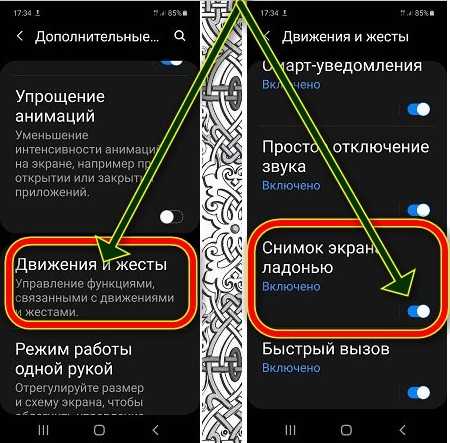
Есть второй способ на м31, без нажатия кнопки, вам просто нужно настроить это, хотя нет, настроить требовалось в андроид 8, а у вас андроид 10, поэтому там все уже включено.
На всякий случай опишу: перейдите в «Настройки»>> «Расширенные возможности»>> «Движения и жесты». Включите смахивание ладонью для захвата.
Теперь проведя краем руки по экрану телефона, заметите блеснувшую анимацию, что буде значить снимок получился.
Правда, как правило это с первого раза получится далеко не у всех, но немного потренировавшись обязательно успех будет.
Сделайте скрин кнопкой меню
Вот этот скриншот вам уже обязательно нужно настроить. Вам нужно вывести на экран самсунга м31 кнопку меню, которая будет бегать за вами.
Для этого через настройки перейдите спец возможности и там поискать раздел с нарушением координации.
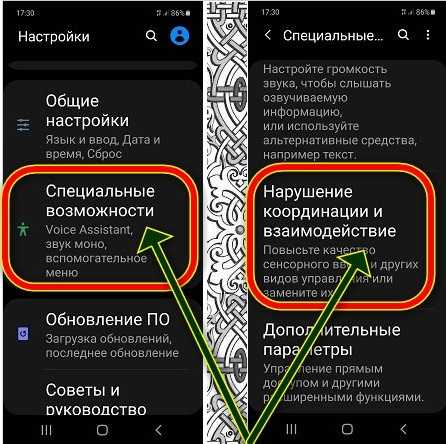
Затем просто двинуть вправо кнопочку серую, тем самым превратив ее в голубую активную. После этого появится кнопка-меню и будет бегать за вами.
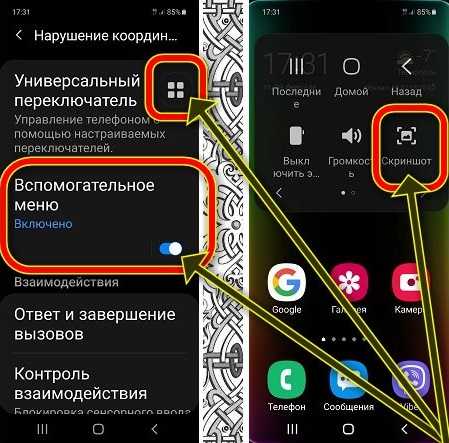
Как я и говорил раньше последнего из способов коснусь без подробностей, так как ими мало кто пользуется. Успехов.
В этой статье мы разберемся, как сделать скриншот на Самсунге. Инструкция подойдет для всех моделей телефонов и планшетов Samsung. Рассмотрим, как делать скрины предусмотренными производителем способами и альтернативными вариантами.
Также ответим на следующие на вопросы: куда сохраняются скриншоты, что делать, если комбинация клавиш не работает и как поступать в тех случаях, когда не удается найти готовый скрин.
Скриншот с помощью клавиш
Первый и самый простой способ сделать скриншот — зажать одновременно две клавиши телефона ⇒

В том случае, если снимок экрана успешно выполнен, на верхней панели уведомлений появится значок — квадратная иконка .
Скриншот при помощи жеста ладонью
Для того, чтобы сделать скрин на Самсунге, вовсе не обязательно использовать клавиши. Указанный способ подходит для линеек Galaxy S и Galaxy Note.
Сначала активируем функцию ⇒
Найти полученный снимок экрана можно перейдя в папку Pictures ⇒ Screenshots.
Функция снимка экрана ладонью включена по умолчанию. Если она не работает, то проверьте, включена ли она на вашем устройстве. Посмотрите, какая версия Android на вашем смартфоне и следуйте инструкциям, чтобы включить функцию, для своей версии ⇓
Андроид 5,6,7,8

Android 9
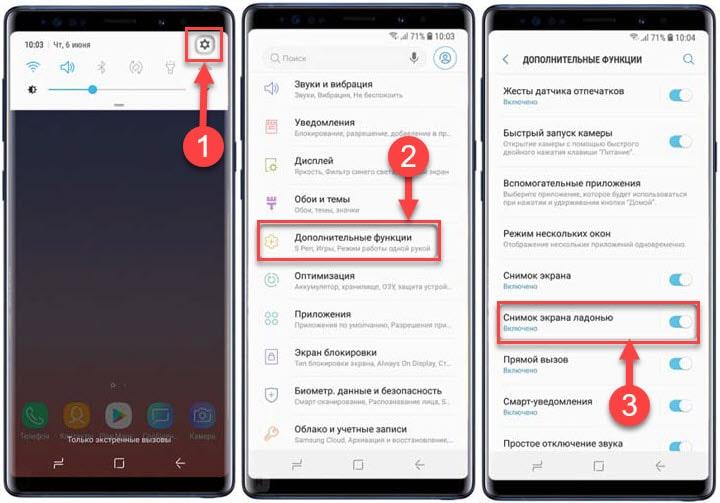
Android 10
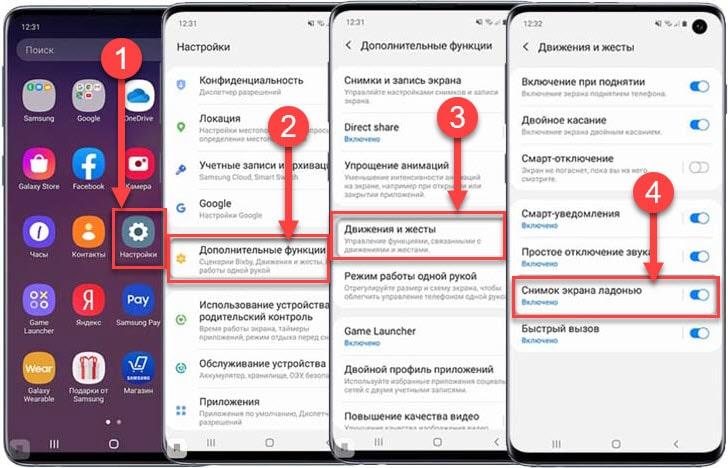
Скриншот с помощью приложений из Google Play
Существует множество приложений, благодаря которым можно сделать скрин на Самсунге. От штатных программ их отличает развитый функционал. В данной статье рассмотрим тройку лучших приложений, выгодно выделяющихся среди конкурентов.
TouchShot
Данная программа позволяет создавать скриншоты на любых устройствах на Андроиде.
После закачки приложения из Google Play, запустите его и перейдите в раздел настроек. Здесь можно изменять функции программы на ваше усмотрение.
AZ Screen Recorder
Замечательная многофункциональная программа с помощью которой удастся не только делать скриншоты, но и записывать видео экрана.
Приложение AZ Screen Recorder зарекомендовало себя как стабильное и удобное в работе. Единственный, на наш взгляд, его недостаток заключается в отсутствии возможности изменения формата созданного скриншота (по умолчанию PNG).
Multi-action Home Button
Указанный способ — один из самых быстрых вариантов получения готового скрина.
Скриншот с помощью собственного голоса
Голосовой помощник, встроенный в телефоны на базе Андроид, может не только искать информацию в Интернете и звонить названному абоненту, но и делать скриншоты по команде.
Рассказываем, как это реализовать ⇒
Пользователи смартфонов Самсунг могут выбирать понравившийся способ создания скриншотов из множества приложений и предусмотренных производителем функций. Подобное разнообразие способно удовлетворить любой вкус и любую потребность.
- Как установить велобайк на хуавей
- Nokia x3 02 обзор
- Meizu когда появится в россии
- Zte zxdsl 931wii настройка ростелеком
- Как отформатировать флешку на телефоне хонор 7а
Источник: telefony-gid.ru
Как на самсунге м31s сделать скриншот — 3 способа

Сделать скриншот экрана на самсунг м31s просто и в тоже время у вас может не получится. Третий способ, о котором я расскажу получится обязательно.
Первый кнопками. Все что требуется это прижать громкость тише и питание. Почему не получится, потому делать нужно молниеносно.
Если задержитесь – пиши пропало. Скриншот самсунг м31s сделать не удастся. Примите это обязательно во внимание.
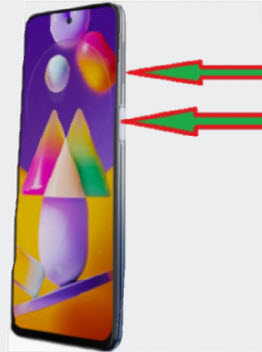
Второй способ делать скрин на м31s получается у всех и многие предпочитают именно его. Процесс заключается в процедуре вывести специальную кнопку на экран.
В вашем телефоне самсунг галакси м31s, также есть замечательная возможность делать скриншоты голосом. Рекомендую — просто, быстро, эфективно. Можно знакомых удивить — вот инструкция.
Она будет постоянно бегать за вами и почти незаметна. Недостаток лишь один – ее иногда можно нечаянно задеть.
С содержим экрана ничего не случится, но секунда понадобится чтобы ее закрыть. Что ее вывести вам нужно предпринять следующие шаги.
В настройках перейти спец. возможности и выбрать нарушение координации. Далее просто двинуть переключатель вправо.
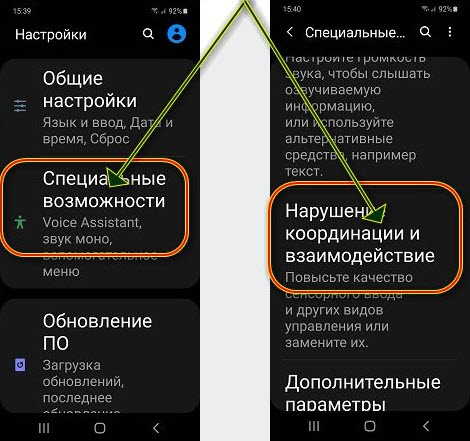
После этого сразу всплывет кнопочка, нажатие на которую откроет меню, где будет параметр скриншот.
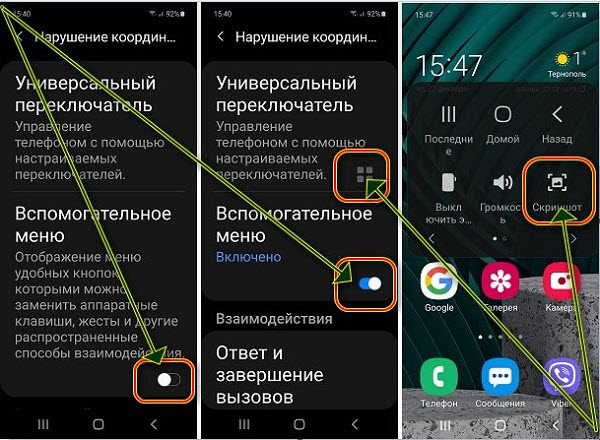
Саму кнопку можете поместить в любое удобное для вас место. Третий способ – ладошкой (по скорости самый быстрый).
Только его описывать не буду, а вместо этого ниже ставлю видео, на котором показано как это должно происходить. Успехов.
Источник: vsesam.org
Как сделать скриншот на Samsung M31 с помощью кнопки питания в 2023
Как сделать скриншот на Samsung galaxy m31 5g «Чтобы использовать функцию скриншота ладонью на Samsung Galaxy M31, убедитесь, что жест включен, а затем сделайте скриншот. Откройте приложение «Настройки». Перейдите в Настройки >> Дополнительные функции >> Движения и жесты. Включите тумблер для жеста Palm swipe to capture, если он не включен по умолчанию. .

Как сделать скриншот на Samsung 5G
Как сделать скриншот на Samsung galaxy m31 5g «Сделайте скриншот на Samsung Galaxy A52 5G Android 11. Одновременно нажмите и удерживайте нижнюю часть клавиши громкости и держите их обе нажатыми, чтобы сделать скриншот. Снимок сохраняется в галерее телефона. «.
Как включить режим скриншота
Как сделать скриншот на телефоне 5g «Одновременно нажмите кнопки питания и уменьшения громкости. Если это не сработает, нажмите и удерживайте кнопку питания в течение нескольких секунд. Затем нажмите Снимок экрана. «.
Как сделать скриншот на телефоне 5g
Как сделать скриншот в samsung m13 5g Нажмите и удерживайте одновременно кнопку питания и кнопку уменьшения громкости. Вы услышите звук или увидите вспышку, подтверждающую, что сделан снимок экрана. .
Как сделать скриншот на Samsung Galaxy A13
Как сделать скриншот на samsung m13 5g.
Как сделать скриншот на Samsung Galaxy M31 пальцем
Как сделать скриншот на Samsung galaxy m31 5g.
Как сделать скриншот без нажатия
Как сделать скриншот на Samsung M13 без кнопки питания «Пока вы работаете на Android 12, вы можете использовать уникальный жест смахивания, чтобы сделать скриншот на Pixel 6. Все, что вам нужно сделать, это провести пальцем вверх от нижней части экрана и задержать палец на экране на секунду. В результате откроется ящик приложений, где будут отображаться все недавно открытые приложения.
Как сделать скриншот без нажатия
Как сделать скриншот на Samsung M13 без кнопки питания «Нажмите клавишу «»Windows»» для отображения начального экрана, введите «»Экранная клавиатура»» и затем щелкните «»Экранная клавиатура»» в списке результатов для запуска утилиты. Нажмите кнопку «»PrtScn»» для захвата экрана и сохранения изображения в кл
Как сделать скриншот на Samsung
Как сделать скриншот на телефоне 5g «Сделать скриншот Нажмите одновременно кнопки питания и уменьшения громкости. Если это не сработало, нажмите и удерживайте кнопку питания в течение нескольких секунд. Затем нажмите «Снимок экрана». Если ни одно из этих действий не сработало, обратитесь за помощью на сайт поддержки производителя телефона. «.
Как пользоваться телефоном Samsung a13 5g
Как сделать скриншот на Samsung Galaxy A13.
Как сделать скриншот на Samsung galaxy m31 5g
Как сделать скриншот на samsung m13 5g «Нажмите и удерживайте одновременно клавишу питания и клавишу «Домой». Экран мигнет, и ваш скриншот будет сохранен. В большинстве телефонов и планшетов предусмотрена функция пролистывания экрана ладонью. Если она включена, вы можете сделать снимок экрана, проведя ребром ладони по экрану от одной стороны к другой. «.
Источник: yanline.ru